DIGITAL GEM Airbrush Professional教程.docx
《DIGITAL GEM Airbrush Professional教程.docx》由会员分享,可在线阅读,更多相关《DIGITAL GEM Airbrush Professional教程.docx(9页珍藏版)》请在冰豆网上搜索。
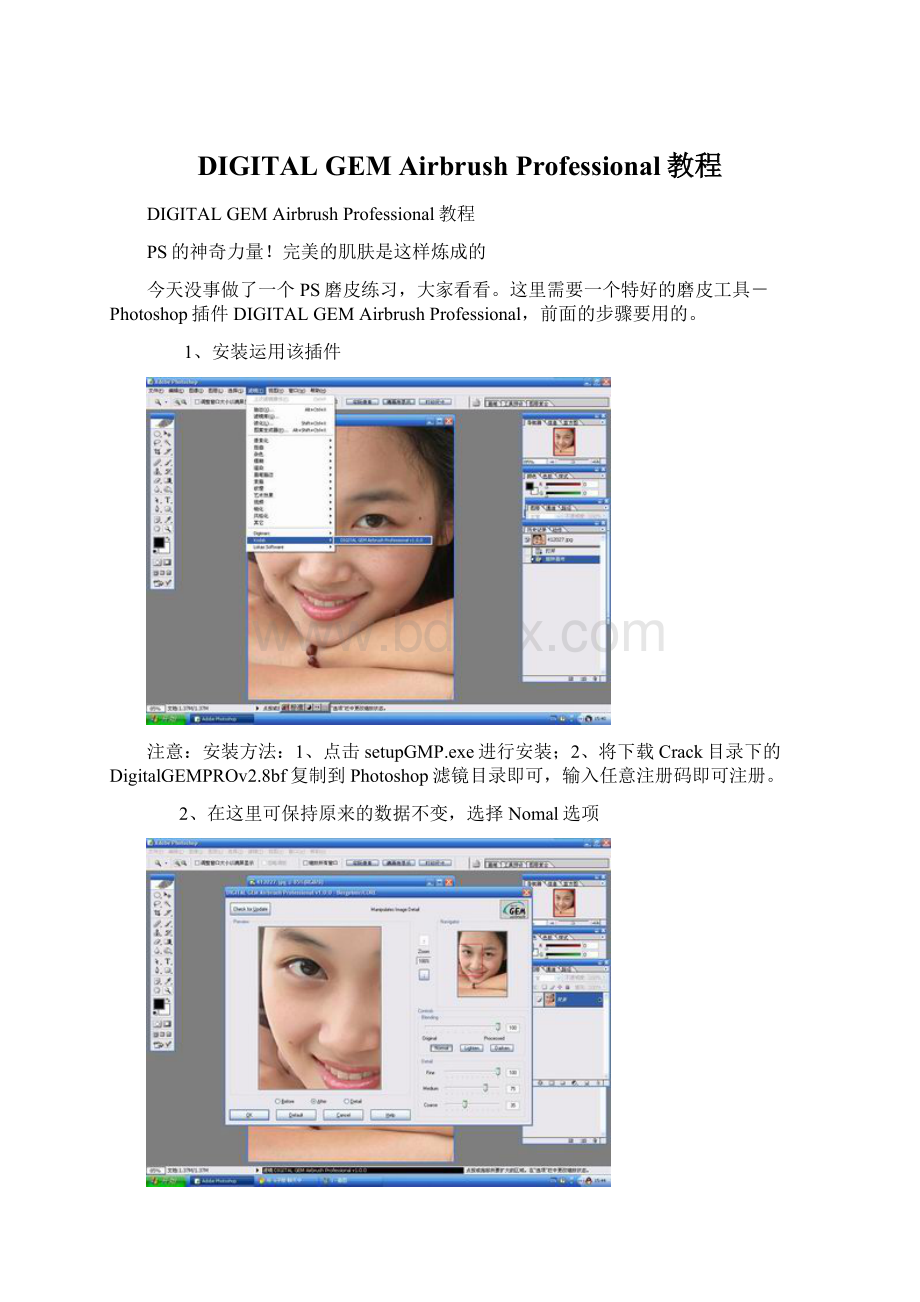
DIGITALGEMAirbrushProfessional教程
DIGITALGEMAirbrushProfessional教程
PS的神奇力量!
完美的肌肤是这样炼成的
今天没事做了一个PS磨皮练习,大家看看。
这里需要一个特好的磨皮工具-Photoshop插件DIGITALGEMAirbrushProfessional,前面的步骤要用的。
1、安装运用该插件
注意:
安装方法:
1、点击setupGMP.exe进行安装;2、将下载Crack目录下的DigitalGEMPROv2.8bf复制到Photoshop滤镜目录即可,输入任意注册码即可注册。
2、在这里可保持原来的数据不变,选择Nomal选项
3、运用后回到原图,选用修复画笔工具(这个工具在7.0以后新增的对去污非常好用),注意这里有一个技巧,在修图的时候要把原图放到200%或再大点,同时选者画笔的粗细要适度,大小可以和你要修改的污点大小差不多就行了。
4、在用修复工具的时候,一定要注意反复视图缩放比例看整体效果,同时还要细致,这直接关系到你做的图象真实与否!
5、这样MM的雀斑终于去掉啦!
发现MM眼带很大,不好看,继续运用修复画笔工具来去掉它,这个时候要注意,画笔要选大一点了,同时在涂抹的地方最好是希望被去掉的部分的面积占画笔圆圈的1/2。
注意看图上画笔的位置。
6、眼带修改后的图。
7、再看整体图,发现MM的右眼眼睑颜色深了,不太漂亮!
我们就要运用自由套索工具把它选出来,关于为什么要用自由套索工具,我个人觉得比较方便,对于那些要求特别精细的DX也可以选择钢笔工具来做,在这里为了方便我就将就了。
8、这下是选中了整个右眼,但是我们要改变的是外面的黑眼圈啊,所以还的减选中间的眼睛部分!
怎样减选?
按着Alt键套索工具就多了个减号了。
9、选好后就要做关键的一步,羽化!
这也是让我们的PP处理得自然的好方法!
羽化的数字要根据图象的大小象素来定,我在这里用的是20。
10、选用色阶来调整它的明度!
11、数值如下
12、差不多了吧,再看整个片子,发灰,这好办继续用色阶工具做整图的调整!
(大家注意哦,选区一定要去掉啊!
)
13、都说NIKON的镜头锐度高,我们也来假设这是NIKON“毒头”拍的片子吧:
)
14、这是我用的数值!
网友们看着办吧!
15、到这里才发现这个片子的色彩看着太“肉”了,至少我不太喜欢这种“肉肉”的感觉;)复制图层,把图层模式改为“滤色”(这是CS版本的叫法),把不透明度改低,否则就太亮了!
16、回过头来,再看整体效果,若有必要再调下亮度、对比度!
17、最后效果!